在当今社会,互联网几乎已成为每台计算机不可或缺的“生命线”。一旦电脑突然无法访问网络,不仅会打乱工作节奏,还可能带来诸多不便。本文将聚焦“解决方案”,系统梳理六种常见的电脑无法上网问题应对方法,助你迅速恢复网络连接。

这是最基础但极为有效的初步操作。长时间运行可能导致电脑或路由器出现临时性故障,从而中断网络。具体步骤如下:
对于使用有线网络的用户,请确认以下几点:

若使用的是无线网络:
网络驱动异常或缺失是导致无法上网的常见原因之一。建议使用驱动人生等专业工具自动检测并修复过时或损坏的驱动,确保无线网卡处于最新状态。
1. 启动驱动人生后点击“立即扫描”,系统将自动识别是否存在网络驱动问题。
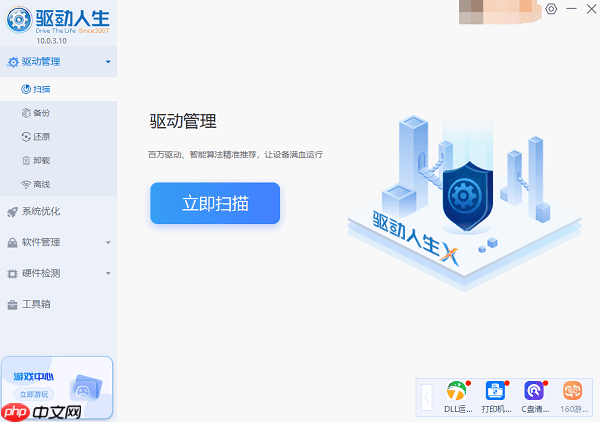
2. 若提示无线网卡驱动存在异常或可升级,点击“升级驱动”按钮,完成最新版本的下载与安装。
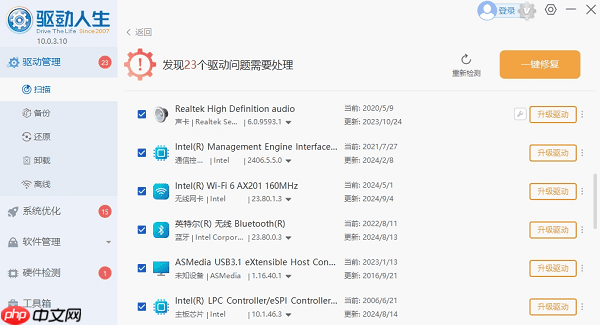
大多数Windows系统都配备了网络问题自动排查功能:
1. 进入“设置” > “网络和Internet” > “状态”;
2. 点击“网络疑难解答”选项;
3. 按照向导提示完成检测与修复流程。
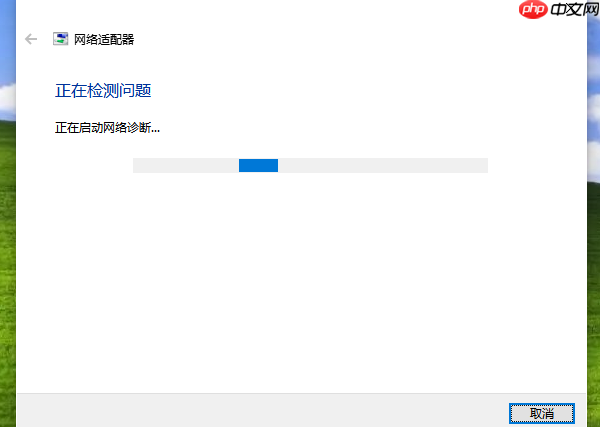
当自动诊断无效时,可手动重置网络设置:
1. 以管理员身份打开命令提示符(CMD);
2. 依次输入并执行以下命令:
netsh winsock reset
netsh int ip reset
ipconfig /release
ipconfig /renew
ipconfig /flushdns
3. 操作完成后重启计算机。
部分情况下,虽然网络连通正常,但因DNS解析失败导致网页无法打开。此时可尝试切换为公共DNS服务,例如:
Google DNS:8.8.8.8 和 8.8.4.4
Cloudflare DNS:1.1.1.1 和 1.0.0.1
设置步骤(以Windows系统为例):
1. 打开控制面板 > 网络和共享中心 > 更改适配器设置;
2. 右键当前连接的网络 > 属性 > 双击“Internet协议版本4 (TCP/IPv4)”;
3. 选择“使用下面的DNS服务器地址”,填入上述推荐值;
4. 点击确定保存设置,并重启浏览器测试网页访问。
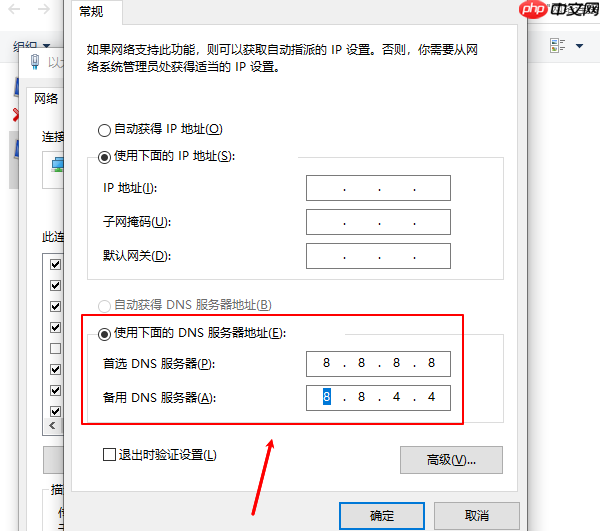
以上就是电脑无法访问internet怎么办 6种方法快速恢复网络的详细内容,更多请关注php中文网其它相关文章!

每个人都需要一台速度更快、更稳定的 PC。随着时间的推移,垃圾文件、旧注册表数据和不必要的后台进程会占用资源并降低性能。幸运的是,许多工具可以让 Windows 保持平稳运行。

Copyright 2014-2025 https://www.php.cn/ All Rights Reserved | php.cn | 湘ICP备2023035733号